2025-02-17 15:31:41来源:sxtmmc 编辑:佚名
在现代生活中,高德地图已成为许多人出行的得力助手。无论是日常通勤还是长途旅行,高德地图都能提供精准的导航服务。然而,在享受导航便利的同时,许多用户也希望能够回顾自己的导航历史,以便更好地规划未来行程或解决一些可能的出行纠纷。那么,高德地图的导航记录究竟在哪里查看呢?以下将为您详细解答。
1. 通过“我的导航”查看近期记录
- 打开手机上的高德地图应用,点击底部的“导航”图标进入导航页面。
- 在导航页面的右上角,找到并点击“我的导航”按钮。
- 进入导航记录页面后,您可以看到最近30天内的导航记录,包括出发地、目的地、出发时间、到达时间以及行驶距离等信息。
- 点击任意一条记录,还可以查看更详细的路线详情和语音播报记录。
2. 通过“出行里程”查看历史记录
- 在高德地图应用的主界面下方,点击“我的”选项进入个人中心页面。
- 在个人中心页面上方,找到并点击“出行里程”选项。
- 进入出行记录页面后,点击“全部记录”,即可进入“我的足迹世界”页面。
- 在这里,您可以看到所有历史导航记录,每一条记录都清晰地列出了出发地、目的地以及具体的出行时间,并提供了详细的地址信息、行驶距离、平均速度以及时长等数据。
- 在查看导航记录页面,您可以长按特定记录后点击“删除”按钮,以删除不需要的单条记录。
- 若要一次性删除所有历史记录,点击页面顶部的“清除所有记录”按钮即可(需谨慎操作)。
- 高德地图支持导航记录的导出功能。在导航记录页面,点击右上角的“导出”按钮,您可以将导航记录导出为kml文件或gpx文件。
- 这些文件可以导入到其他支持该格式的地图应用或设备中,方便用户在不同平台上查看和分析自己的导航历史。
- 用户还可以通过开启云同步功能,在新手机上查看原来手机上的高德地图历史导航记录。只需在新设备上登录相同的账号并启用同步功能,之前的历史记录便会自动同步至新手机。
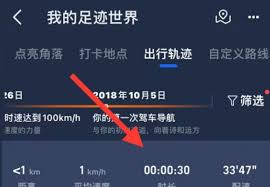
- 若希望高德地图自动记录自己的行动轨迹,可以在设置页面中找到“足迹与常去地点管理”功能,并开启“足迹设置”。
- 在“足迹设置”中,用户还可以根据需求选择记录的交通方式和设置相关参数。
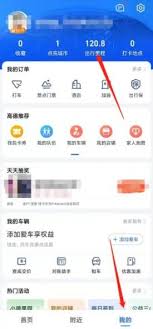
高德地图的导航记录功能不仅有助于用户回顾自己的出行路线,了解曾到访过的地方,还能帮助经常出差或旅行的人更好地规划未来行程。同时,这些历史记录在某些特殊场合,如交通事故或行程纠纷时,还能作为有力的证据。因此,熟练掌握高德地图导航记录的查看与管理方法,将为您的出行带来更多便利。